Bài 10B: Xoay, cắt, thêm chữ vào ảnh
Các câu hỏi tương tự
Sắp xếp các thao tác dưới đây theo thứ tự đúng để thực hiện xoay ảnh.a) Chọn công cụ Move Selected Pixels .b) Di chuyển con trỏ chuột vào bức ảnh và nháy chuột.c) Di chuyển con trỏ chuột ra ngoài vùng được chọn để con trỏ chuột chuyển thành dạng .d) Thực hiện kéo thả chuột để xoay vùng ảnh được chọn theo chiều quay của kim đồng hồ hoặc ngược lại.e) Chọn tâm quay.G. Gõ tổ hợp phím Ctrl + D để hoàn tất.
Đọc tiếp
Sắp xếp các thao tác dưới đây theo thứ tự đúng để thực hiện xoay ảnh.
a) Chọn công cụ Move Selected Pixels  .
.
b) Di chuyển con trỏ chuột vào bức ảnh và nháy chuột.
c) Di chuyển con trỏ chuột ra ngoài vùng được chọn để con trỏ chuột chuyển thành dạng  .
.
d) Thực hiện kéo thả chuột để xoay vùng ảnh được chọn theo chiều quay của kim đồng hồ hoặc ngược lại.
e) Chọn tâm quay.G. Gõ tổ hợp phím Ctrl + D để hoàn tất.
Hãy lựa chọn một số thao tác dưới đây và sắp xếp theo thứ tự thực hiện cắt ảnh theo tỉ lệ xác định.a) Chọn Rectangle Select b) Chọn đơn vị đo độ dài.c) Nhập kích thước chiều ngang, chiều dọc của ảnh kết quả.d) Nhập tỉ lệ chiều ngang, chiều dọc của ảnh kết quả.e) Nháy chuột vào vị trí góc trên bên trái của vùng ảnh muốn cắt.g) Kéo thả chuột từ góc trên bên trái đến góc dưới bên phải để chọn vùng ảnh muốn cắt.h) Chọn công cụ Move Selection, di chuyển con trỏ chuyển vào khung chữ nhật rồi kéo thả c...
Đọc tiếp
Hãy lựa chọn một số thao tác dưới đây và sắp xếp theo thứ tự thực hiện cắt ảnh theo tỉ lệ xác định.
a) Chọn Rectangle Select 
b) Chọn đơn vị đo độ dài.
c) Nhập kích thước chiều ngang, chiều dọc của ảnh kết quả.
d) Nhập tỉ lệ chiều ngang, chiều dọc của ảnh kết quả.
e) Nháy chuột vào vị trí góc trên bên trái của vùng ảnh muốn cắt.
g) Kéo thả chuột từ góc trên bên trái đến góc dưới bên phải để chọn vùng ảnh muốn cắt.
h) Chọn công cụ Move Selection, di chuyển con trỏ chuyển vào khung chữ nhật rồi kéo thả chuột để thay đổi vùng ảnh được chọn  .
.
i) Chọn Crop to Selection để hoàn tất 
k) Chọn Fixed Ratio.
Khi cần cắt ảnh có kích thước xác định, ta cần chọn chức năng nào dưới đây?A. . B. C.
Đọc tiếp
Khi cần cắt ảnh có kích thước xác định, ta cần chọn chức năng nào dưới đây?
A.  . B.
. B.  C.
C. 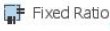
Quan sát và cho biết sự khác nhau giữa các bức ảnh ở Hình 1 và Hình 2. Theo em, làm thế nào để từ bức ảnh ở Hình 1 ta có được bức ảnh ở Hình 2?

Tìm hiểu kích thước, tỉ lệ ảnh thông dụng trong lí lịch, hồ sơ học sinh và thực hiện cắt, lưu ảnh chân dung của em để sử dụng khi cần thiết.
Trước khi nháy chuột vào nút lệnh để hoàn tất việc thêm văn bản vào ảnh, ta có thể thực hiện những việc nào sau đây?A. Thay đổi phông chữ B. Thay đổi cỡ chữ. C. Căn lề văn bản.D. Thay đổi kiểu chữ. E. Thay đổi màu chữ. G. Di chuyển văn bản.
Đọc tiếp
Trước khi nháy chuột vào nút lệnh  để hoàn tất việc thêm văn bản vào ảnh, ta có thể thực hiện những việc nào sau đây?
để hoàn tất việc thêm văn bản vào ảnh, ta có thể thực hiện những việc nào sau đây?
A. Thay đổi phông chữ B. Thay đổi cỡ chữ. C. Căn lề văn bản.
D. Thay đổi kiểu chữ. E. Thay đổi màu chữ. G. Di chuyển văn bản.
Thực hiện xoay, cắt ảnh để từ bức ảnh ở Hình 1 có ảnh kết quả như ở Hình 2.

Thực hành chỉnh sửa ảnh để từ các bức ảnh ở Hình 15, Hình 16 (giáo viên cung cấp) có được bức ảnh ở Hình 17.Gợi ý: Xoay bức ảnh Biển lặng; thêm chữ Biển lặng vào bức ảnh; xoá nền bức ảnh Thuyền câu, lưu vào tập Thuyền câu-Xoá nền.png; thêm Thuyền câu đã xoá nền vào bức ảnh Biển lặng; cắt ảnh.
Đọc tiếp
Thực hành chỉnh sửa ảnh để từ các bức ảnh ở Hình 15, Hình 16 (giáo viên cung cấp) có được bức ảnh ở Hình 17.
Gợi ý: Xoay bức ảnh Biển lặng; thêm chữ "Biển lặng" vào bức ảnh; xoá nền bức ảnh Thuyền câu, lưu vào tập Thuyền câu-Xoá nền.png; thêm Thuyền câu đã xoá nền vào bức ảnh Biển lặng; cắt ảnh.


Hãy nêu việc cần thực hiện để từ bức ảnh ở Hình 1 có được bức ảnh kết quả ở Hình 2.



 . B. Move Selection
. B. Move Selection  .
. . D. Ellipse Select
. D. Ellipse Select  .
.

